“Của bền tại người”, máy tính cũng vậy, khi đã quá cũ kỹ, chậm chạp, việc nâng cấp lên phiên bản Windows mới là điều cần thiết. Windows 10 là hệ điều hành phổ biến nhất hiện nay, mang đến nhiều tính năng mới, giao diện hiện đại và hiệu suất tối ưu. Vậy làm sao để download Windows 10 từ Microsoft một cách dễ dàng và an toàn? Hãy cùng lalagi.edu.vn khám phá bí mật này ngay thôi!
Ý Nghĩa Của Việc Download Windows 10 Từ Microsoft
Download Windows 10 từ Microsoft không chỉ đơn thuần là việc cài đặt một hệ điều hành mới, mà còn là một hành trình nâng cấp cả về mặt kỹ thuật lẫn trải nghiệm người dùng. Như câu tục ngữ “Có công mài sắt có ngày nên kim”, việc download Windows 10 từ Microsoft sẽ giúp bạn:
- Nâng cao hiệu suất máy tính: Windows 10 được tối ưu hóa để hoạt động trơn tru trên nhiều loại phần cứng, giúp máy tính của bạn chạy nhanh hơn, mượt mà hơn.
- Trải nghiệm giao diện hiện đại: Windows 10 sở hữu giao diện trực quan, dễ sử dụng, với nhiều tính năng mới như Cortana, Microsoft Edge, Windows Store…
- Bảo mật nâng cao: Windows 10 được trang bị các tính năng bảo mật tiên tiến, giúp bảo vệ máy tính của bạn khỏi các mối đe dọa từ virus, malware…
- Hỗ trợ đa nền tảng: Windows 10 tương thích với nhiều thiết bị, từ máy tính để bàn, laptop cho đến điện thoại, tablet…
Hướng Dẫn Chi Tiết Download Windows 10 Từ Microsoft
Để download Windows 10 từ Microsoft một cách dễ dàng, bạn có thể làm theo các bước sau:
1. Chuẩn bị:
- Kết nối Internet: Hãy đảm bảo máy tính của bạn đã được kết nối Internet để tải xuống các file cần thiết.
- Ổ đĩa USB hoặc DVD: Bạn cần chuẩn bị một ổ đĩa USB hoặc DVD trống để lưu trữ file cài đặt Windows 10.
- Sao lưu dữ liệu: Trước khi cài đặt Windows 10, hãy sao lưu dữ liệu quan trọng của bạn để tránh mất mát.
2. Tải Xuống Trình Cài Đặt Windows 10
- Truy cập vào trang web chính thức của Microsoft https://www.microsoft.com/en-us/software-download/windows10.
- Tìm kiếm phần “Download Windows 10” và chọn “Create Windows 10 installation media”.
- Chọn ngôn ngữ, phiên bản và kiến trúc (32-bit hoặc 64-bit) của Windows 10 phù hợp với máy tính của bạn.
- Nhấp vào “Next” và chọn “USB flash drive” hoặc “ISO file”.
- Nếu bạn chọn “USB flash drive”, hãy cắm ổ đĩa USB vào máy tính và chọn ổ đĩa đó. Sau đó, nhấp vào “Next” để bắt đầu tải xuống file cài đặt Windows 10.
- Nếu bạn chọn “ISO file”, hãy chọn thư mục lưu trữ file ISO và nhấp vào “Next” để tải xuống.
3. Cài Đặt Windows 10
- Sau khi tải xuống file cài đặt Windows 10, hãy khởi động lại máy tính và boot từ ổ đĩa USB hoặc DVD.
- Theo hướng dẫn trên màn hình để cài đặt Windows 10.
- Chọn ngôn ngữ, khu vực, bàn phím và các tùy chọn khác.
- Nhập khóa sản phẩm (nếu có) và chấp nhận các điều khoản sử dụng.
- Chọn loại cài đặt (nâng cấp hoặc cài đặt mới).
- Chọn ổ đĩa cài đặt Windows 10.
- Chờ quá trình cài đặt hoàn tất.
Câu Hỏi Thường Gặp Về Download Windows 10
1. Tôi cần khóa sản phẩm để cài đặt Windows 10 phải không?
- Không phải tất cả các bản Windows 10 đều yêu cầu khóa sản phẩm. Nếu bạn đang nâng cấp từ Windows 7 hoặc Windows 8.1 lên Windows 10, bạn có thể sử dụng cùng khóa sản phẩm. Tuy nhiên, nếu bạn đang cài đặt mới Windows 10, bạn sẽ cần mua một khóa sản phẩm mới.
2. Làm sao để biết máy tính của tôi có thể chạy Windows 10 hay không?
- Bạn có thể kiểm tra thông số kỹ thuật của máy tính để xem nó có đáp ứng yêu cầu tối thiểu để chạy Windows 10 hay không. Thông tin chi tiết về yêu cầu hệ thống có thể tìm thấy trên trang web của Microsoft.
3. Tôi nên chọn phiên bản Windows 10 nào?
- Có hai phiên bản chính của Windows 10 là Home và Pro. Phiên bản Home phù hợp với người dùng cá nhân, trong khi phiên bản Pro phù hợp với doanh nghiệp. Bạn có thể tìm hiểu thêm về sự khác biệt giữa hai phiên bản này trên trang web của Microsoft.
4. Làm cách nào để cài đặt Windows 10 trên máy tính của tôi mà không cần dùng ổ đĩa USB hoặc DVD?
- Bạn có thể sử dụng công cụ Microsoft Media Creation Tool để tạo một file ISO của Windows 10 và cài đặt trực tiếp từ file ISO này.
5. Làm sao để cập nhật Windows 10 lên phiên bản mới nhất?
- Windows 10 được cập nhật tự động. Tuy nhiên, bạn có thể kiểm tra các bản cập nhật mới bằng cách vào Settings > Update & Security > Windows Update.
Lời Khuyên
- Hãy đảm bảo sao lưu dữ liệu quan trọng trước khi cài đặt Windows 10.
- Sử dụng nguồn download uy tín từ trang web của Microsoft để tránh tải xuống các file bị nhiễm virus.
- Nếu bạn gặp bất kỳ vấn đề nào trong quá trình download hoặc cài đặt Windows 10, hãy tìm kiếm sự trợ giúp từ các trang web hỗ trợ hoặc forum của Microsoft.
Kết Luận
Download Windows 10 từ Microsoft là một cách hiệu quả để nâng cấp máy tính của bạn lên tầm cao mới. Hãy theo dõi các hướng dẫn chi tiết và lời khuyên trên lalagi.edu.vn để thực hiện một cách dễ dàng và an toàn. Chúc bạn thành công!
 Hướng dẫn Download Windows 10 Từ Microsoft
Hướng dẫn Download Windows 10 Từ Microsoft
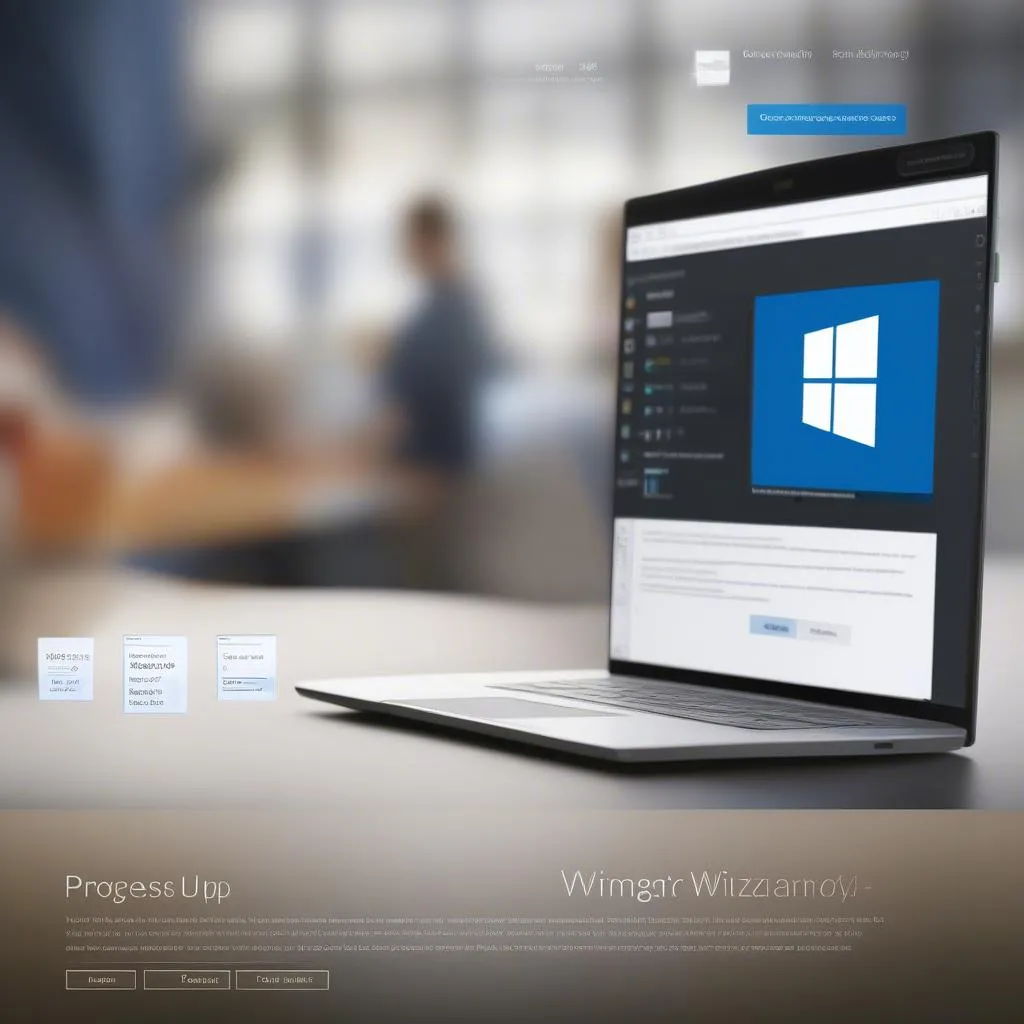 Cài Đặt Windows 10
Cài Đặt Windows 10
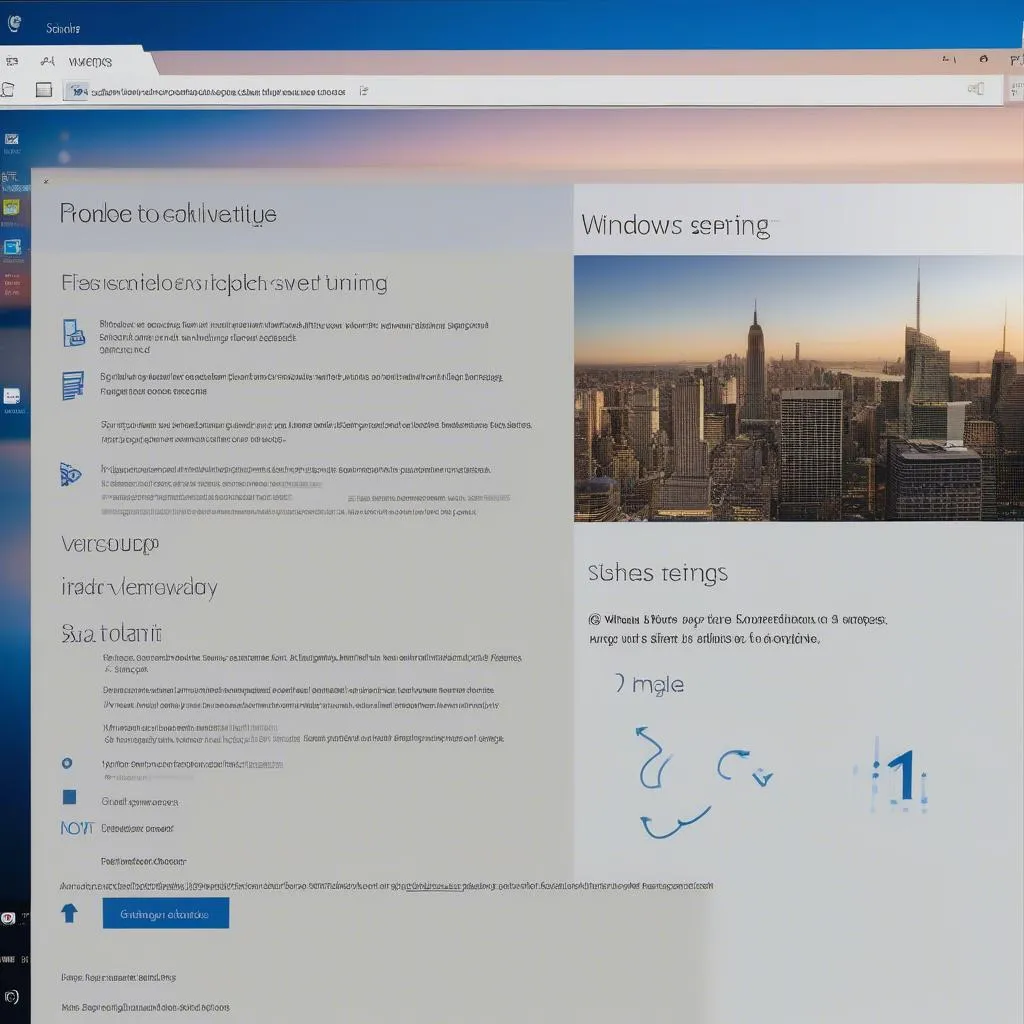 Cập Nhật Windows 10
Cập Nhật Windows 10
